PEUGEOT 2008 2013 Manual del propietario (in Spanish)
Manufacturer: PEUGEOT, Model Year: 2013, Model line: 2008, Model: PEUGEOT 2008 2013Pages: 324, tamaño PDF: 9.04 MB
Page 221 of 324
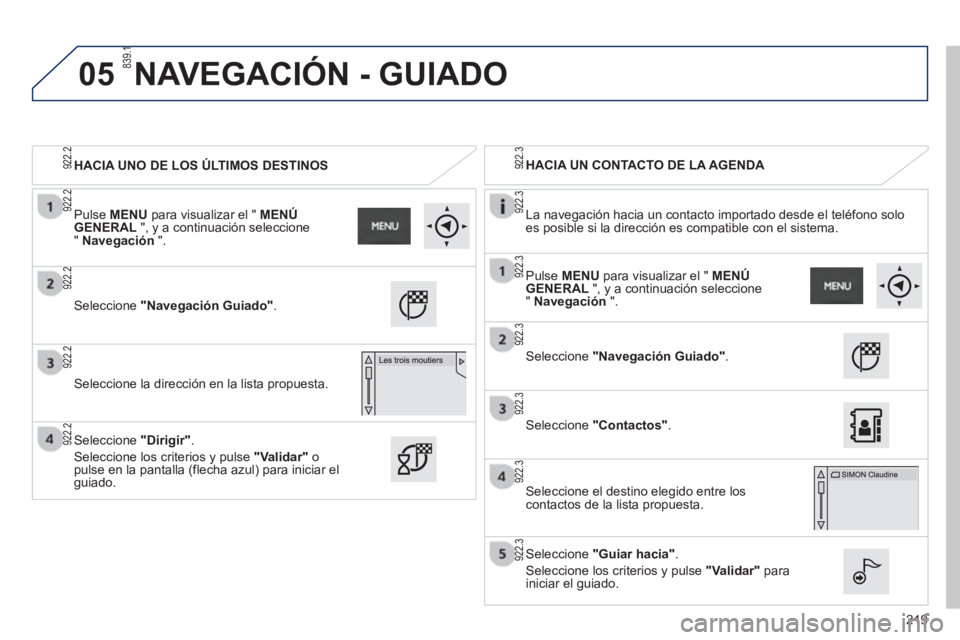
05
219
HACIA UNO DE LOS ÚLTIMOS DESTINOS
HACIA UN CONTACTO DE LA AGENDA
La nave
gación hacia un contacto importado desde el teléfono solo es posible si la dirección es compatible con el sistema.
Seleccione"Navegación Guiado".
Seleccione la dirección en la lista propuesta.
Seleccione "Navegación Guiado".
Seleccione "Contactos".
Seleccione el destino elegido entre loscontactos de la lista propuesta.
Seleccione "Guiar hacia".
Seleccione los criterios y pulse"Validar" parainiciar el guiado.
Seleccione"Dirigir".
Seleccione los criterios y pulse"Validar" o
pulse en la pantalla (flecha azul) para iniciar el guiado.
P
ulse MENU
para visualizar el " MENÚ
GENERAL", y a continuación seleccione"Navegación".
Pulse MENU
para visualizar el " MENÚGENERAL
", y a continuación seleccione
"Navegación".
NAVEGACIÓN - GUIADO
922.2
922.3 922.2 922.2
922.3 922.3 922.3 922.3922.2 922.2
922.3839.1
922.3
Page 222 of 324
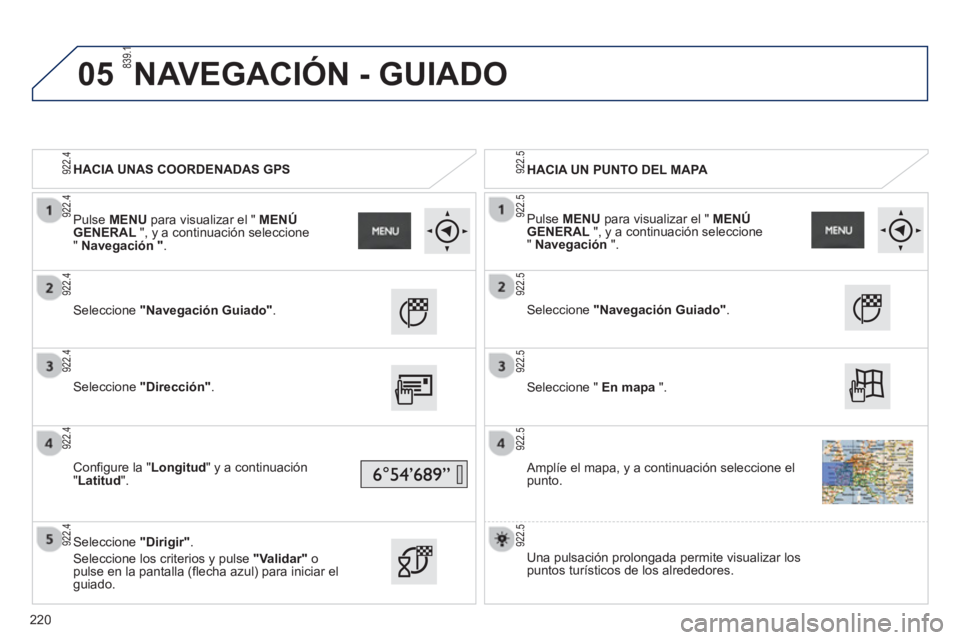
05
HACIA UNAS COORDENADAS GPS
HACIA UN PUNTO DEL MAPA
Seleccione "Navegación Guiado".
Seleccione "Dirección".
Configure la " Longitud" y a continuación
"Latitud".
Seleccione "Dirigir".
Seleccione los criterios y pulse"Validar" o pulse en la pantalla (flecha azul) para iniciar elguiado.
Seleccione "Navegación Guiado".
Seleccione " En mapa
".
Amplíe el mapa,
y a continuación seleccione el
punto.
Pulse MENU
para visualizar el " MENÚGENERAL
", y a continuación seleccione " Navegación ".
Pulse MENU
para visualizar el " MENÚGENERAL
", y a continuación seleccione
"Navegación".
Una pulsación prolongada permite visualizar los
puntos turísticos de los alrededores.
NAVEGACIÓN - GUIADO
220
922.4
922.5 922.4 922.4 922.4 922.4
922.5 922.5 922.5922.4
922.5 922.5839.1
Page 223 of 324
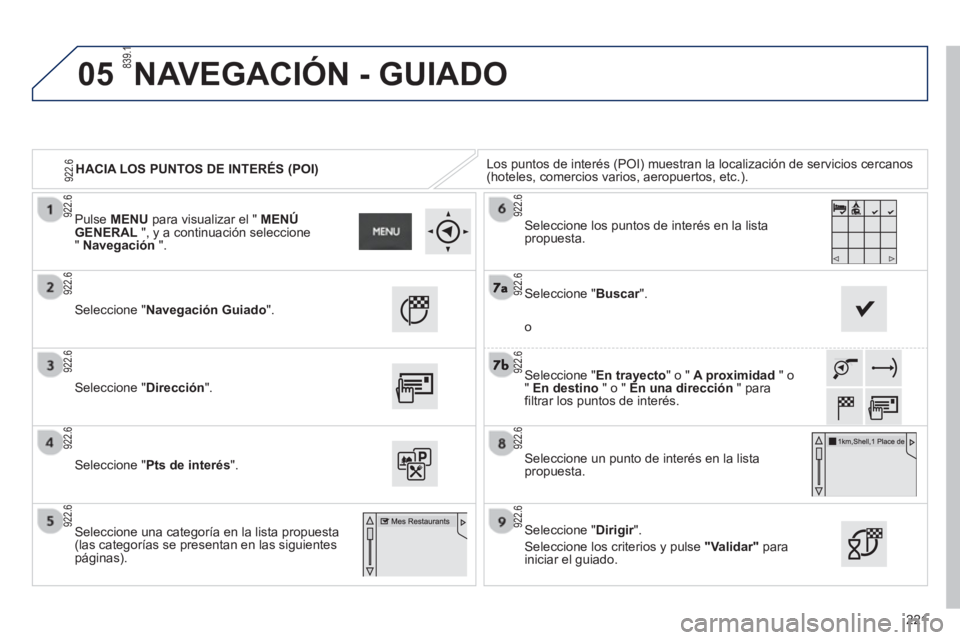
05
221
HACIA LOS PUNTOS DE INTERÉS (POI) Los puntos de interés (POI) muestran la localización de servicios cercanos (hoteles, comercios varios, aeropuertos, etc.).
Seleccione "NavegaciónGuiado".
Seleccione "Dirección".
Seleccione "Pts de interés".
Seleccione una categoría en la lista propuesta(las categorías se presentan en las siguientespáginas).
Seleccione "En trayecto" o " A proximidad
" o" En destino
" o " En una dirección
" para
filtrar los puntos de interés.
Seleccione los puntos de interés en la lista propuesta.
Seleccione "Dirigir".
Seleccione los criterios
y pulse "Validar" para
iniciar el guiado.
Seleccione "Buscar".
o
Seleccione un punto de interés en la lista propuesta. P
ulse MENUpara visualizar el " MENÚ GENERAL", y a continuación seleccione"Navegación".
NAVEGACIÓN - GUIADO
922.6 922.6 922.6 922.6 922.6
922.6 922.6 922.6 922.6922.6922.6
839.1
Page 224 of 324
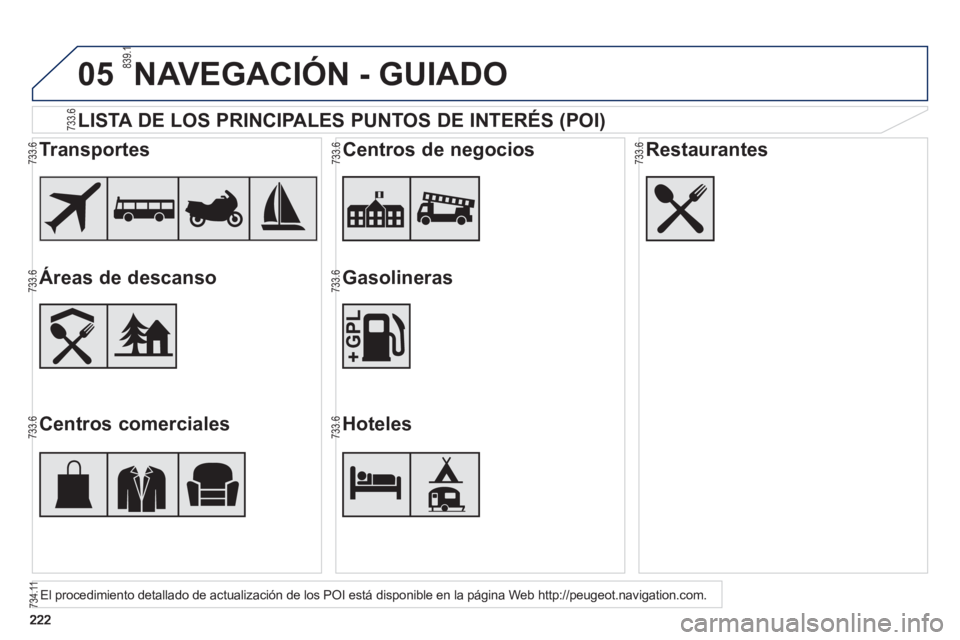
05
LISTA DE LOS PRINCIPALES PUNTOS DE INTERÉS (POI)
El procedimiento detallado de actualización de los POI está disponible en la página Web http://peugeot.navigation.com.
Transportes
Áreas de descanso
Centros comerciales
Centros de negocios
Gasolineras
Hoteles
Restaurantes
NAVEGACIÓN - GUIADO
733.6 734.11733.6 733.6 733.6
733.6 733.6 733.6
733.6839.1
Page 225 of 324
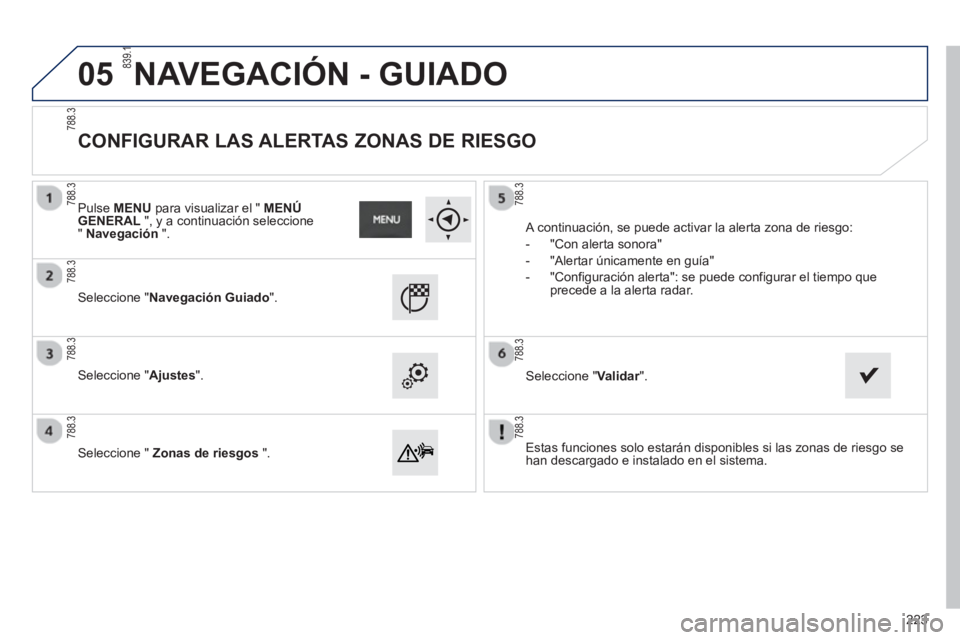
05
Estas funciones solo estarán disponibles si las zonas de riesgo se
han descargado e instalado en el sistema.
Seleccione "NavegaciónGuiado".
Seleccione "Ajustes".
Seleccione " Zonas de riesgos".
CONFIGURAR LAS ALERTAS ZONAS DE RIESGO
A continuación, se puede activar la alerta zona de riesgo:
- "
Con alerta sonora"
- "Alertar únicamente en
guía"
- "
Configuración alerta": se puede configurar el tiempo queprecede a la alerta radar.
Seleccione "Validar".
Pulse MENU
para visualizar el " MENÚGENERAL
", y a continuación seleccione " Navegación
".
NAVEGACIÓN - GUIADO
223
788.3788.3 788.3 788.3 788.3
788.3 788.3788.3
839.1
Page 226 of 324
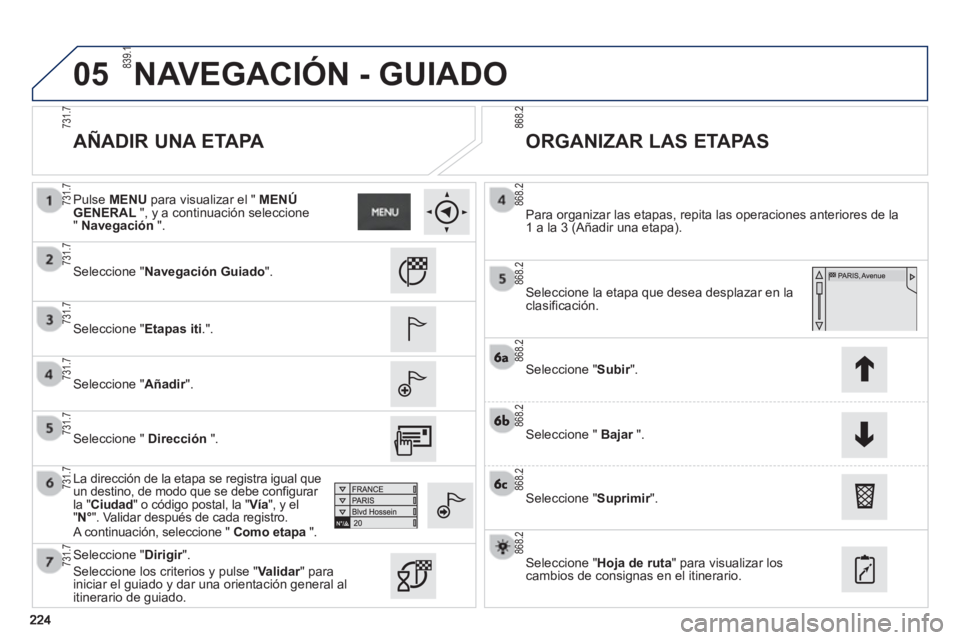
05
AÑADIR UNA ETAPA
ORGANIZAR LAS ETAPAS
Seleccione "NavegaciónGuiado".
Seleccione "Etapas iti.".
Seleccione "Añadir".
La dirección de la etapa se registra igual queun destino, de modo que se debe configurar la " Ciudad
" o código postal, la "Vía", y el "N°". Validar después de cada registro.
A continuación, seleccione " Como etapa".
Seleccione la etapa que desea desplazar en la clasificación.
Para organizar las etapas, repita las operaciones anteriores de la
1 a la 3 (Añadir una etapa).
Seleccione "Subir".
Seleccione " Bajar".r
Seleccione "Suprimir".
Seleccione "Hoja de ruta" para visualizar los cambios de consignas en el itinerario.
Seleccione "Dirigir".
Seleccione los criterios y pulse "Validar" para
iniciar el guiado y dar una orientación general al
itinerario de guiado.
Pulse MENU
para visualizar el " MENÚGENERAL
", y a continuación seleccione
" Navegación
".
NAVEGACIÓN - GUIADO
Seleccione " Dirección
".
731.7
868.2 731.7 731.7 731.7 731.7
868.2 868.2 868.2 868.2 868.2 868.2 731.7731.7
839.1 731.7
Page 227 of 324
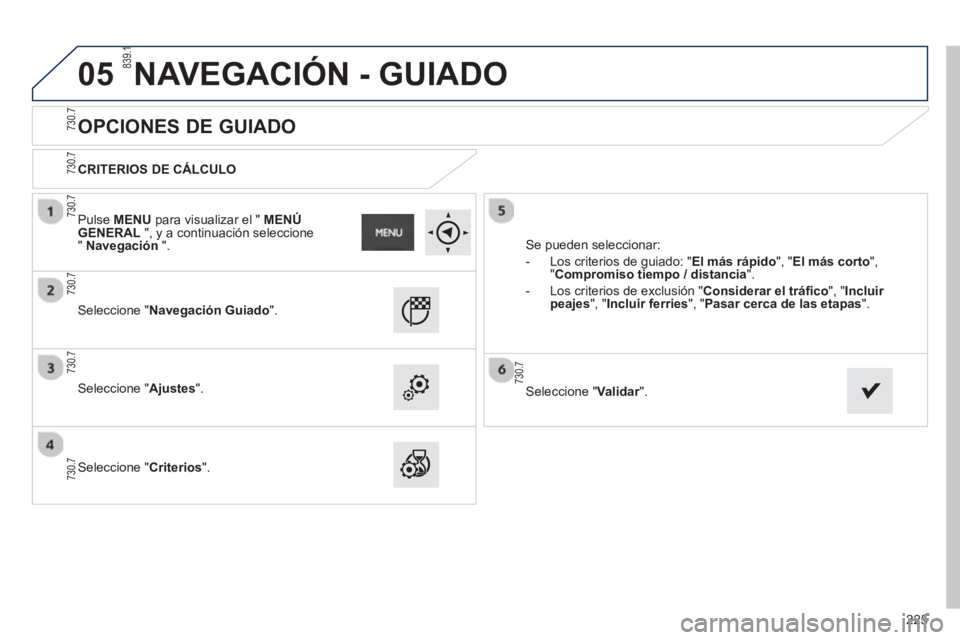
05
225
OPCIONES DE GUIADO
CRITERIOS DE CÁLCULO
Seleccione "Navegación Guiado".
Seleccione "Ajustes".
Seleccione "Criterios". Se
pueden seleccionar:
- Los criterios de
guiado: "El más rápido", "El más corto", "Compromiso tiempo / distancia".
- Los criterios de exclusión "Considerar el tráfico", "Incluir peajes", "Incluir ferries", "Pasar cerca de las etapas".
Seleccione "Validar".
Pulse MENU
para visualizar el " MENÚGENERAL
", y a continuación seleccione " Navegación
".
NAVEGACIÓN - GUIADO
730.7 730.7 730.7 730.7 730.7
730.7730.7
839.1
Page 228 of 324
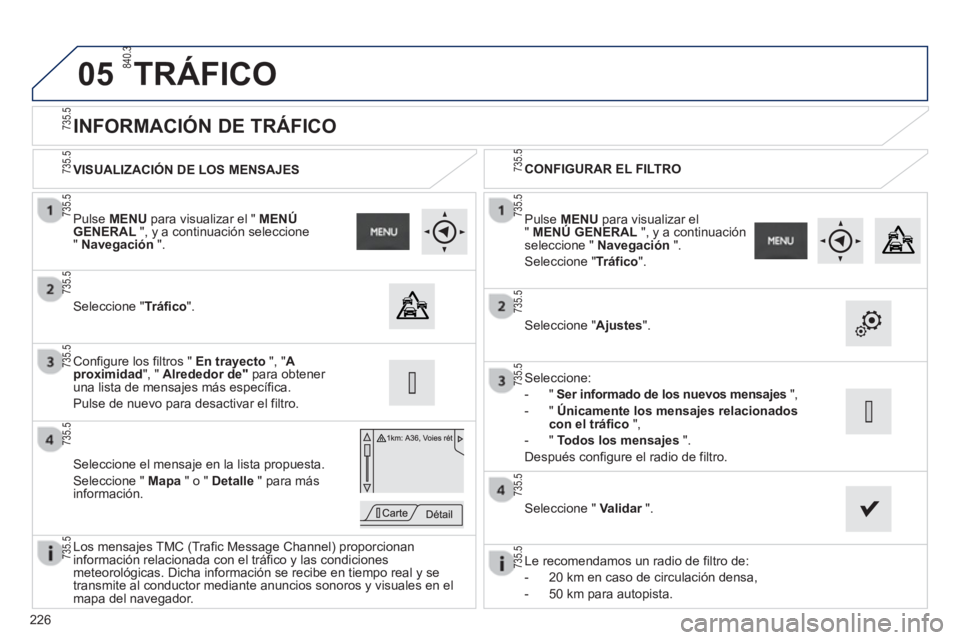
05
226
INFORMACIÓN DE TRÁFICO
Seleccione "Tráfico".
P
ulse MENU
para visualizar el " MENÚGENERAL
", y a continuación seleccione
"Navegación".
Seleccione el mensaje en la lista propuesta.
Seleccione " Mapa
" o " Detalle" para más
información.
Configure los filtros " En trayecto
", "A proximidad", " Alrededor de"
para obtener
una lista de mensajes más específica.
Pulse de nuevo
para desactivar el filtro.
Seleccione "Ajustes".
Seleccione:
-
"Ser informado de los nuevos mensajes ",
-
" Únicamente los mensajes relacionadoscon el tráfico",
- "
Todos los mensajes
".
Después confi
gure el radio de filtro. P
ulse MENU
para visualizar el" MENÚ GENERALp
", y a continuación seleccione " Navegación".
Seleccione " Tráfico".
VISUALIZACIÓN DE LOS MENSAJESCONFIGURAR EL FILTRO
L
e recomendamos un radio de filtro de:
- 20 km en caso de circulación densa,
- 50 km para autopista.
Los mensajes TMC (Trafic Message Channel) proporcionan
información relacionada con el tráfico y las condicionesmeteorológicas. Dicha información se recibe en tiempo real y se
transmite al conductor mediante anuncios sonoros y visuales en elmapa del navegador.
Seleccione " Validar". r
TRÁFICO
735.5 735.5 735.5 735.5 735.5
735.5 735.5 735.5735.5
735.5 735.5735.5
735.5840.3
Page 229 of 324
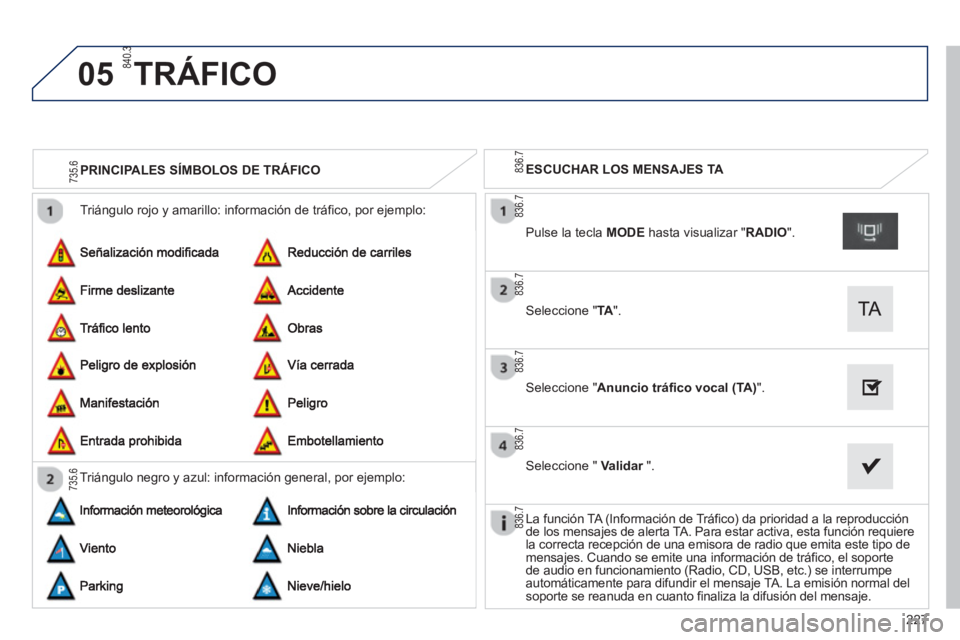
05
227
Triángulo rojo y amarillo: información de tráfico, por ejemplo:
PRINCIPALES SÍMBOLOS DE TRÁFICO
Trián
gulo negro y azul: información general, por ejemplo:
ESCUCHAR LOS MENSAJES TA
Seleccione "TA".
Pulse la tecla MODE
hasta visualizar " RADIO".
Seleccione "Anuncio tráfico vocal (TA)".
Seleccione " Validar".r
La función TA (Información de Tráfico) da prioridad a la reproducción
de los mensajes de alerta TA. Para estar activa, esta función requiere
la correcta recepción de una emisora de radio que emita este tipo de
mensa
jes. Cuando se emite una información de tráfico, el soporte
de audio en funcionamiento (Radio, CD, USB, etc.) se interrumpe
automáticamente para difundir el mensaje TA. La emisión normal del soporte se reanuda en cuanto finaliza la difusión del mensaje.
TRÁFICO
735.6 735.6
836.7 836.7 836.7 836.7 836.7 836.7840.3
Page 230 of 324
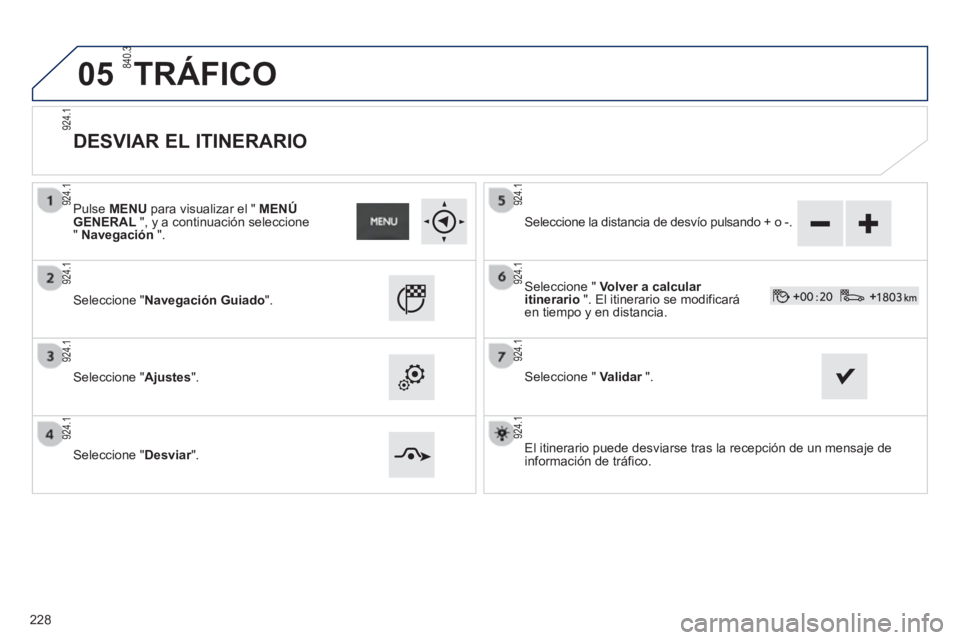
05
DESVIAR EL ITINERARIO
Pulse MENU
para visualizar el " MENÚGENERAL
", y a continuación seleccione "Navegación".
Seleccione "Navegación Guiado".
Seleccione "Ajustes".
Seleccione "Desviar".
Seleccione la distancia de desvío pulsando + o -.
Seleccione " Volver a calcular itinerario
". El itinerario se modificará en tiempo y en distancia.
Seleccione " Validar".
r
El itinerario puede desviarse tras la recepción de un mensaje de
información de tráfico.
TRÁFICO
228
924.1 924.1 924.1 924.1 924.1
924.1 924.1 924.1 924.1840.3